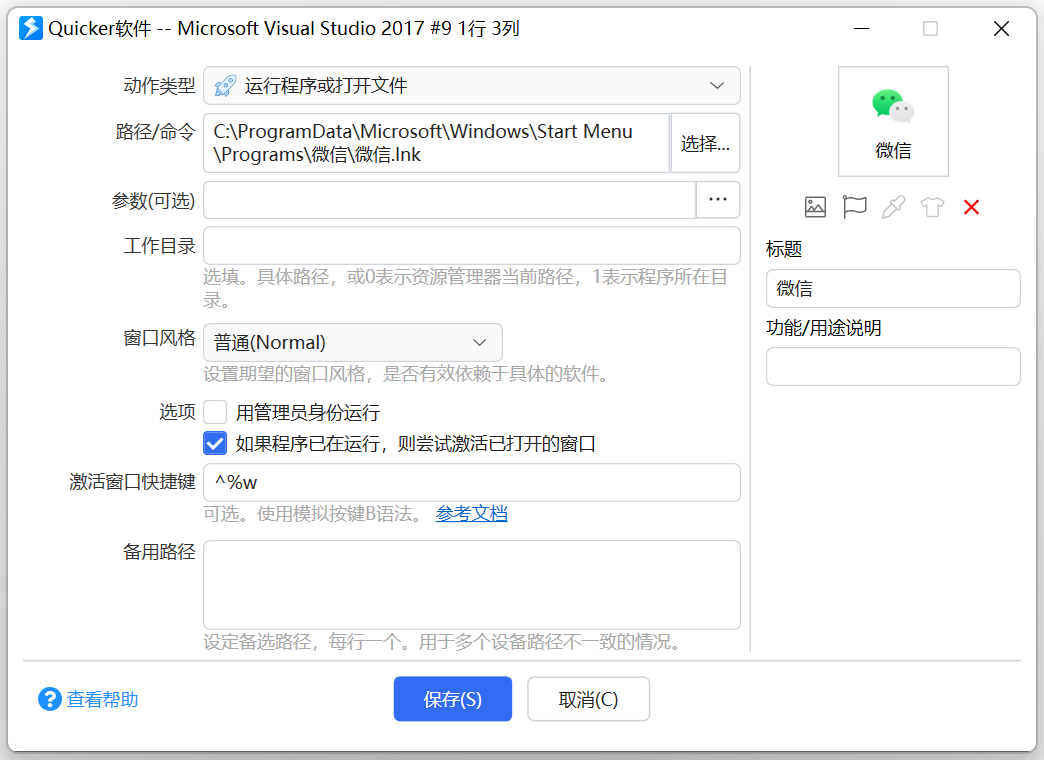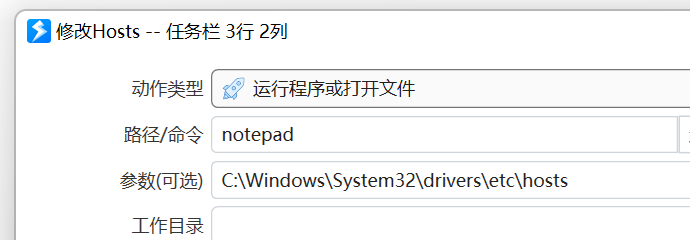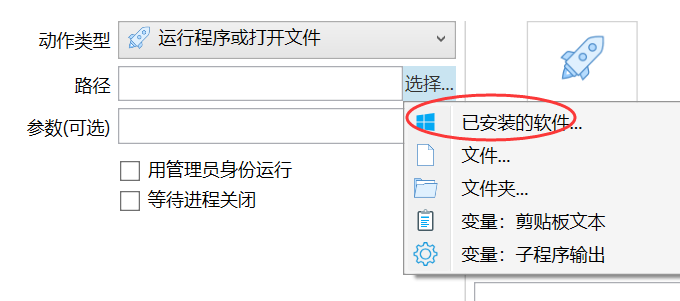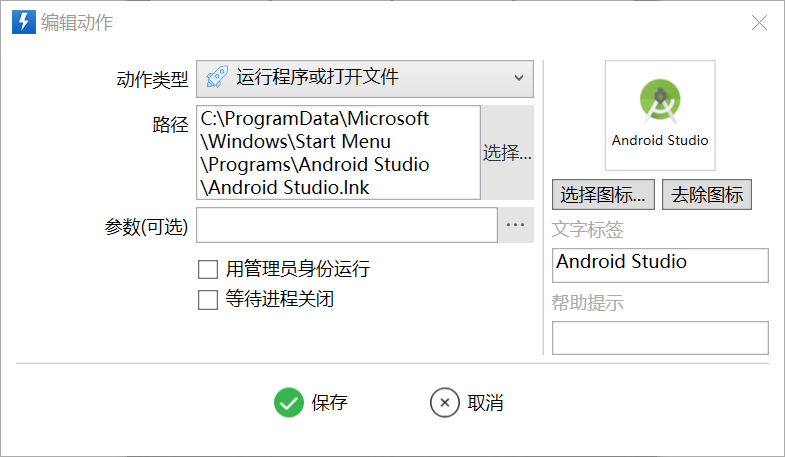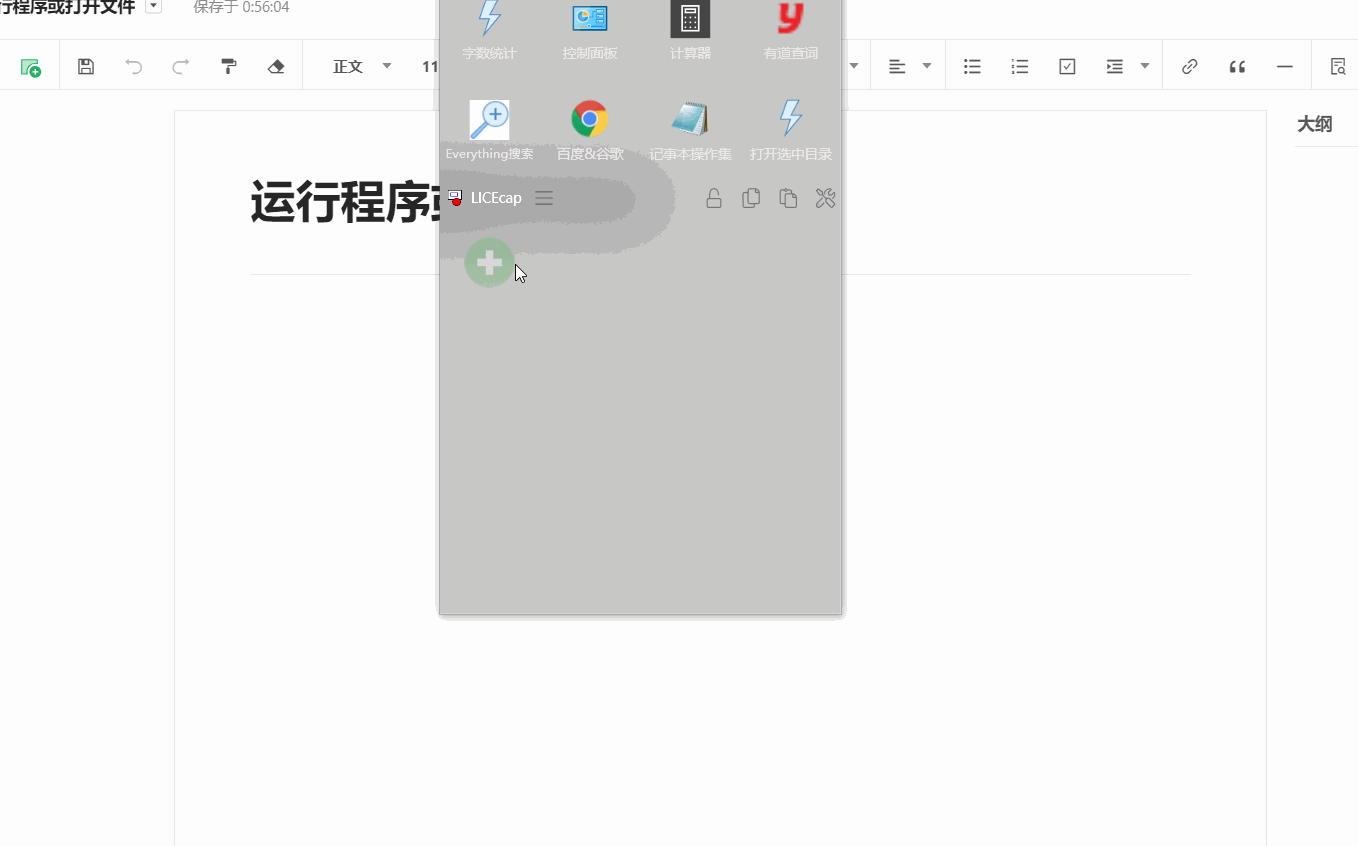| 运行程序或打开文件 | 您所在的位置:网站首页 › 怎么打开电脑的快捷方式软件 › 运行程序或打开文件 |
运行程序或打开文件
|
概述 您可以将Quicker作为一个启动器(Launcher),快速启动常用的软件或打开常用文档。凡是可以在Windows运行对话框(Win+R键打开)运行的内容,都可以放入此参数中,由Quicker执行。
添加或编辑动作时,动作类型选择 “运行程序或打开文件” 。 【路径/命令】要运行的软件路径或快捷方式、文件路径、文件夹路径,或者windows命令等。 应用程序的快捷方式文件路径/exe文件路径。已经加入PATH环境变量的目录中的程序,可以只写exe文件名,如notepad.exe或写去除后缀的文件名,如notepad。普通文件的路径:执行的效果类似于双击打开打开文件。文件夹的路径:打开文件夹。windows命令。【参数】为程序或命令传递的命令行参数。一般是要运行软件要打开的文件,如打开windows的hosts文件:
【工作目录】为程序或命令指定工作目录。 0表示资源管理器的当前目录。在资源管理器窗口上使用时有效。1表示程序所在的目录。具体的目录路径。例如,对cmd命令,如果设定了工作目录为d:\work,则打开的命令行窗口如下(自动进入到了d:\work文件夹下):
【用管理员身份运行】是否使用管理员身份启动软件,除非必要,不要选择此选项。在默认的UAC(用户账户控制)设置下,使用管理员身份运行程序会弹出 【如果程序已在运行,则尝试激活已打开的窗口】对于有些不希望打开多个实例的程序,可以尝试开启次选项。 不是所有软件都可以实现激活已有窗口,需要实际测试。对于QQ/TIM、微信这类有快捷键可以激活窗口的软件,可以在“激活窗口快捷键”参数中设置对应的快捷键。【激活窗口快捷键】设定该程序的激活窗口快捷键。 ^表示Ctrl,%表示Alt,+表示Shift。如QQ/TIM的默认快捷键为Ctrl+Alt+Z,对应的设置为^%z微信的默认快捷键为Ctrl+Alt+W,对应的设置为^%w更多的按键设置语法可以参考这里。【备用路径】在多个设备上同一文件路径不一致的情况下,可以在这里设置备选路径。 在“路径”参数指定的路径不存在时,会尝试查找备用路径。 运行已安装的Windows软件点击 “路径” 输入框后面的 “选择...” 按钮,然后选择 “已安装的软件...” 菜单。
将会打开软件选择窗口。根据您电脑的性能,可能需要一点时间搜索和加载所有已安装的应用。
如果您需要运行一个绿色软件或其他未安装到开始菜单的程序,可以点击 “浏览” 按钮在计算机中选择。选中一个应用后保存,Quicker会自动将文件路径、图标、文字标签等信息填写到表单中。
有一些windows软件在运行的时候不需要指定完整路径,只要指定不包含.exe后缀的文件名即可。如运行mspaint可以打开windows画图软件,运行calc可以打开计算器软件。 之所以能够直接运行这些软件,是因为这些软件所在的路径被加入到Windows系统的Path环境变量中。 对于这些程序,您只要在路径中直接输入文件名即可。
使用这种直接指定文件名的方式,可以解决您多个电脑上软件安装位置不一致的问题。 运行Windows命令在 “路径” 对话框中可以直接输入windows命令。如: services.msc 打开Windows “服务” 管理mstsc Windows远程桌面msinfo32 系统信息control 控制面板firewall.cpl windows防火墙控制您可以参考以下网址获取命令的信息: https://ss64.com/nt/run.html使用URI启动应用Windows10的UWP应用(从Windows商店中安装的,以及Windows的一些内置软件、Windows10的设置窗口),通常都可以使用URI的方式启动。 如: ms-settings:bluetooth 打开Windows10的蓝牙设置窗口。常见的URI可以参考以下网页: https://www.windows10.pro/settings-uri/ 巧用URI快捷打开常用的Win10设置页面https://www.windows10.pro/run-command-to-open-the-uwp-application/ 巧用命令快速打开Win10 UWP应用(附常用UWP应用运行命令)https://www.tenforums.com/tutorials/78214-settings-pages-list-uri-shortcuts-windows-10-a.html Win10设置页面URI汇总
|
【本文地址】